Win11改文件关联超简单!手把手教你设置默认打开软件
时间:2025-06-14 08:32:21 196浏览 收藏
还在为Win11文件关联设置的复杂而烦恼吗?本文为你提供了一份详尽的指南,手把手教你轻松设置默认打开方式,告别繁琐操作。文章深入剖析了三种核心修改方法:右键菜单设置、默认应用设置以及注册表修改,并针对修改无效的常见问题,如权限不足、缓存问题、程序冲突等,提供了详细的排查和解决方案。此外,还介绍了批量修改文件关联的实用技巧,以及如何恢复默认设置、防止恶意篡改,确保你的系统安全无忧。掌握这些技巧,让你轻松玩转Win11文件关联设置,提升使用效率。
修改Win11文件关联的核心方法有三种:右键菜单设置、通过默认应用设置以及注册表修改。遇到修改无效时,可检查权限、清除缓存、排除程序冲突或修复系统文件。批量修改可通过命令行工具(assoc/ftype)、第三方工具或注册表脚本实现。恢复默认设置可用“重置为Microsoft推荐的默认值”功能,而防止恶意篡改则需安装杀毒软件、谨慎安装程序、启用UAC并定期检查文件关联。

修改Win11文件关联,本质上就是更改默认打开方式,让特定类型的文件用你喜欢的程序打开。这事儿不难,但有时候会遇到一些小麻烦,咱们就来聊聊怎么搞定它。
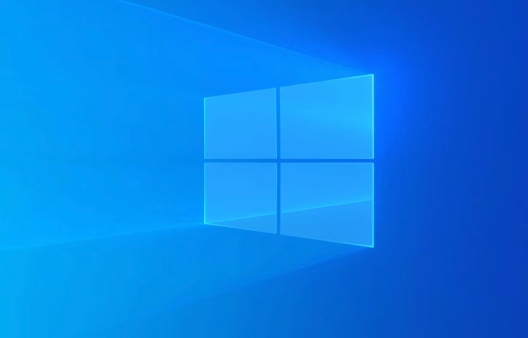
解决方案

右键菜单大法: 这是最简单粗暴的方法。找到你想修改关联的文件,右键点击,选择“打开方式”,然后选择你想要的程序。如果列表中没有,点击“选择其他应用”,找到程序,勾选“始终使用此应用打开 .xxx 文件”,搞定!

设置应用: 在Windows搜索栏输入“默认应用”,打开“默认应用”设置。你可以按文件类型或按应用来设置。按文件类型,找到对应的扩展名,点击选择默认应用;按应用,找到你想设置为默认的应用,点击“管理”,设置它可以打开的文件类型。
注册表修改: 这种方法比较高级,不推荐新手使用,容易把系统搞崩。但如果你是老司机,想更深入地控制,可以试试。打开注册表编辑器(regedit),找到
HKEY_CLASSES_ROOT,这里面存放着文件扩展名和关联应用的对应关系。找到你想修改的扩展名,修改它的“默认”键值,指向你想使用的应用。注意备份注册表!
如何解决Win11文件关联修改后无效的问题?
有时候,你明明按照上面的方法改了,但文件还是用原来的程序打开,这是为什么呢?
- 权限问题: 确保你有足够的权限修改文件关联。以管理员身份运行“设置”应用或注册表编辑器。
- 缓存问题: 系统可能缓存了旧的文件关联信息。尝试重启电脑,或者清除文件关联缓存。可以尝试使用第三方工具清理。
- 程序冲突: 某些程序可能会强制接管文件关联。检查一下是否有这样的程序,卸载或者修改它的设置。
- 注册表损坏: 注册表可能损坏,导致文件关联信息错误。运行系统文件检查器(sfc /scannow)修复系统文件。
- 文件类型本身的问题: 有些文件类型比较特殊,可能需要特定的程序才能正确打开。确认你选择的程序能够正确处理该文件类型。
如何批量修改Win11文件关联?
如果有很多文件类型需要修改,一个个手动改太麻烦了。有没有批量修改的方法呢?
- 命令行工具: 使用
assoc和ftype命令。assoc命令用于关联文件扩展名和文件类型,ftype命令用于定义文件类型的打开方式。例如,assoc .txt=txtfile将.txt文件关联到txtfile文件类型,ftype txtfile=notepad.exe %1将txtfile文件类型定义为用notepad.exe打开。 - 第三方工具: 有一些第三方工具可以批量修改文件关联,比如FileTypesMan。这些工具通常提供更友好的界面,更容易操作。
- 注册表脚本: 可以编写注册表脚本(.reg文件),批量导入文件关联信息。这种方法比较灵活,可以自定义修改规则。
Win11文件关联修改后,如何恢复默认设置?
万一改错了,想恢复到Win11的默认文件关联,怎么办?
- 设置应用: 在“默认应用”设置中,找到“重置为Microsoft推荐的默认值”选项,点击即可恢复。
- 系统还原: 如果之前创建了系统还原点,可以还原到之前的状态,恢复文件关联。
- 重新安装系统: 这是最后的手段,如果以上方法都无效,可以考虑重新安装系统。
如何避免Win11文件关联被恶意程序篡改?
恶意程序可能会篡改文件关联,将文件关联到恶意程序,导致安全问题。如何避免这种情况呢?
- 安装杀毒软件: 安装可靠的杀毒软件,定期扫描系统,清除恶意程序。
- 谨慎安装程序: 下载和安装程序时,要选择正规渠道,避免安装恶意程序。
- 启用用户账户控制(UAC): UAC可以阻止未经授权的程序修改系统设置,包括文件关联。
- 定期检查文件关联: 定期检查文件关联,发现异常及时修改。
总而言之,修改Win11文件关联并不复杂,掌握方法,遇到问题冷静分析,总能找到解决办法。
本篇关于《Win11改文件关联超简单!手把手教你设置默认打开软件》的介绍就到此结束啦,但是学无止境,想要了解学习更多关于文章的相关知识,请关注golang学习网公众号!
-
501 收藏
-
501 收藏
-
501 收藏
-
501 收藏
-
501 收藏
-
414 收藏
-
219 收藏
-
111 收藏
-
130 收藏
-
491 收藏
-
320 收藏
-
403 收藏
-
461 收藏
-
265 收藏
-
210 收藏
-
182 收藏
-
465 收藏
-

- 前端进阶之JavaScript设计模式
- 设计模式是开发人员在软件开发过程中面临一般问题时的解决方案,代表了最佳的实践。本课程的主打内容包括JS常见设计模式以及具体应用场景,打造一站式知识长龙服务,适合有JS基础的同学学习。
- 立即学习 543次学习
-

- GO语言核心编程课程
- 本课程采用真实案例,全面具体可落地,从理论到实践,一步一步将GO核心编程技术、编程思想、底层实现融会贯通,使学习者贴近时代脉搏,做IT互联网时代的弄潮儿。
- 立即学习 516次学习
-

- 简单聊聊mysql8与网络通信
- 如有问题加微信:Le-studyg;在课程中,我们将首先介绍MySQL8的新特性,包括性能优化、安全增强、新数据类型等,帮助学生快速熟悉MySQL8的最新功能。接着,我们将深入解析MySQL的网络通信机制,包括协议、连接管理、数据传输等,让
- 立即学习 500次学习
-

- JavaScript正则表达式基础与实战
- 在任何一门编程语言中,正则表达式,都是一项重要的知识,它提供了高效的字符串匹配与捕获机制,可以极大的简化程序设计。
- 立即学习 487次学习
-

- 从零制作响应式网站—Grid布局
- 本系列教程将展示从零制作一个假想的网络科技公司官网,分为导航,轮播,关于我们,成功案例,服务流程,团队介绍,数据部分,公司动态,底部信息等内容区块。网站整体采用CSSGrid布局,支持响应式,有流畅过渡和展现动画。
- 立即学习 485次学习
